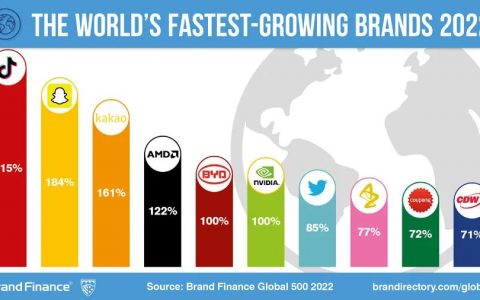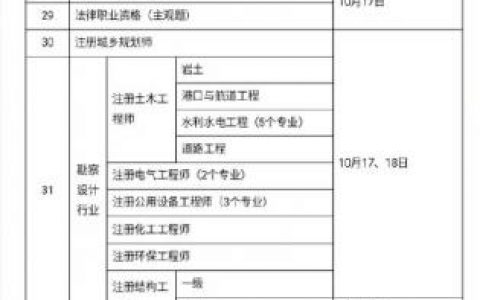边肖为您带来了一个详细的教程,如何WidsMob Portrait Pro for Mac可以自动装饰产品和语言景观!来看看吧~
地址:https://mac.orsoon.com/? id=MTG 1 mzm 2 nczfjjiymc 4xodyumjcumtc 2
第一步:安装程序后,可以点击“打开”按钮加载照片。它允许您使用批处理来处理多张照片。只需从用户界面底部选择想要修饰的照片。

第二步:从左边选择调整菜单,调整颜色参数。您可以调整饱和度、对比度、亮度、温度和色调的滑块。当然,你可以打开前/后模式进行详细对比。

第三步:当你想要润色人像图像以去除布满青春痘和雀斑的凹凸不平的脸时,你可以选择人像菜单,并调整皮肤平滑选项和皮肤美白选项的滑块以增强人像效果。

第四步:要修复模糊的照片,可以通过调整亮度选项和色度选项来选择降噪菜单。之后,您还可以通过清晰度选项来增强照片。然后可以选择进入全屏查看照片效果。

第五步:如果你想创建LOMO照片效果,你可以进入Lomo菜单,从各种滤镜中选择你想要的颜色。然后移动不透明度滑块来调整Lomography照片的效果。当然,也可以应用渐晕滑块和鱼眼滑块。

第六步:具有高级照片修图滤镜和胶片相机的效果。您可以从色彩再现配置文件选项中选择不同的摄像机配置文件。从颜色模式选项甚至胶片颗粒选项中选择所需的对比度、饱和度和特殊颜色。

内容来源网络,如有侵权,联系删除,本文地址:https://www.230890.com/zhan/245501.html